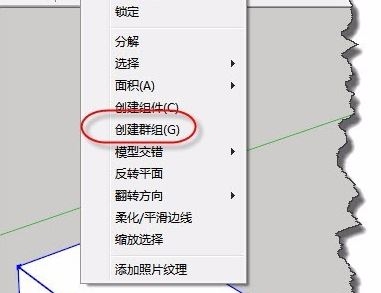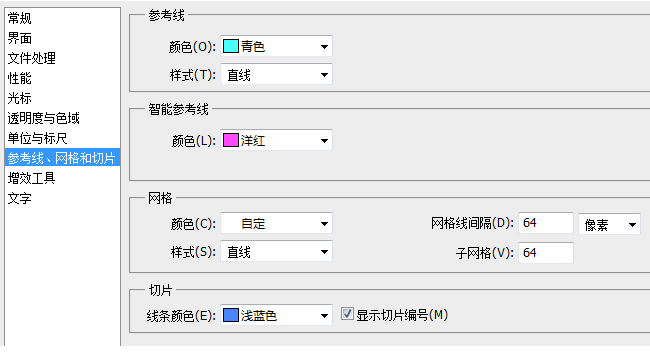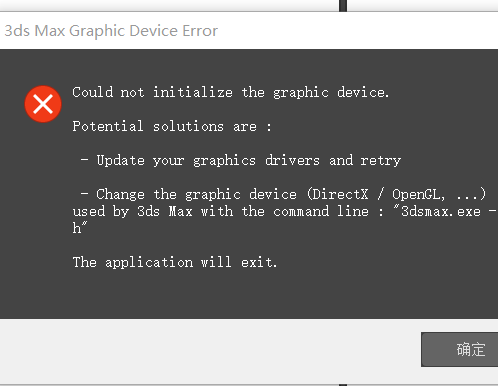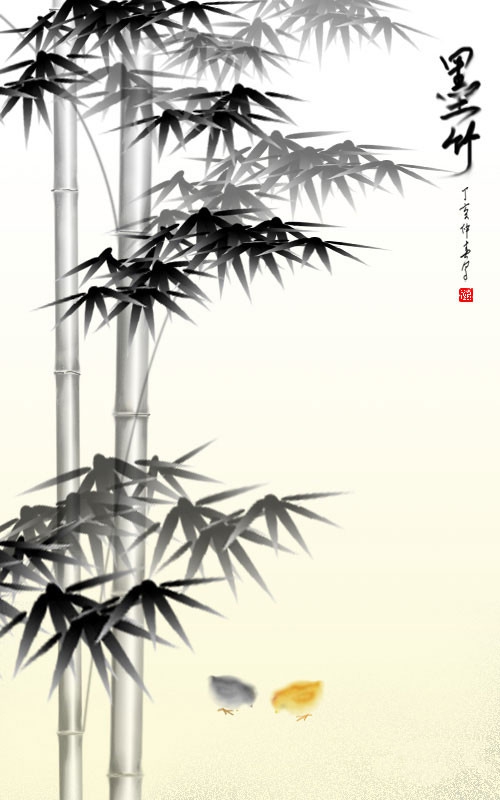CAD软件增加自定义填充图案的方法与步骤(自定义cad添加填充图案的方法)优质
cad怎么增加自定义填充图案?上节小编和大家分享了CAD软件填充图案的步骤。我们可以发现CAD自带的填充图案不多。本文小编将为大家带来CAD软件增加自定义填充图案的方法与步骤。教大家如何在CAD中增加自定义填充图案。CAD软件增加自定义填充图案的方法与步骤如下:
步骤一。CAD增加自定义填充图案先将鼠标移动至电脑桌面CAD软件处点击鼠标右键。点击“属性”。
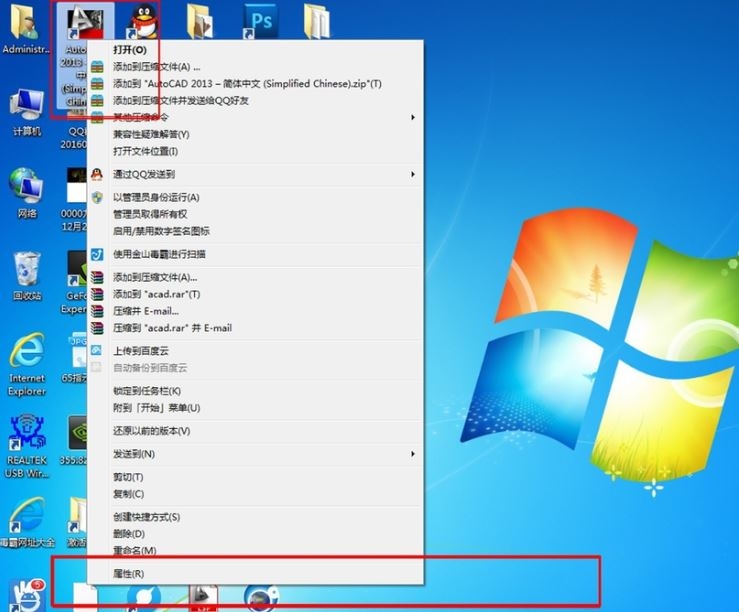
步骤二。在弹出的CAD软件属性窗口中点击“打开文件的位置”。
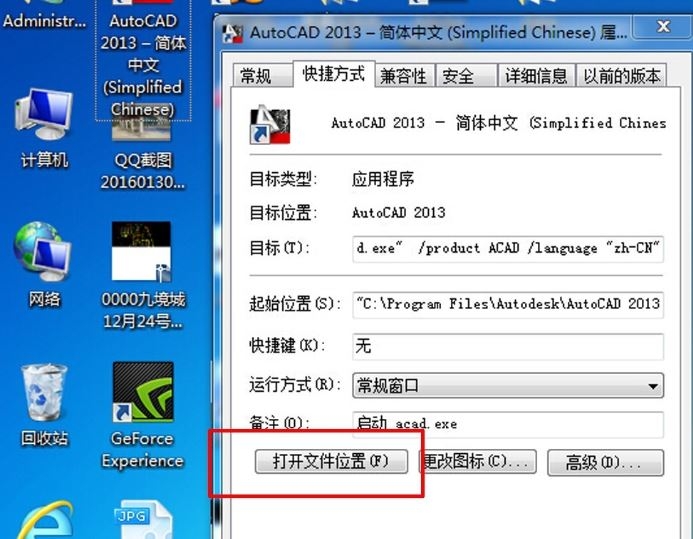
步骤三。找到并打开文件夹“Support”在此文件夹中新建一个文件夹命名为“填充图案”。将CAD增加自定义图案复制到“填充图案”这个文件夹。并复制CAD填充图案文件夹的详细地址。
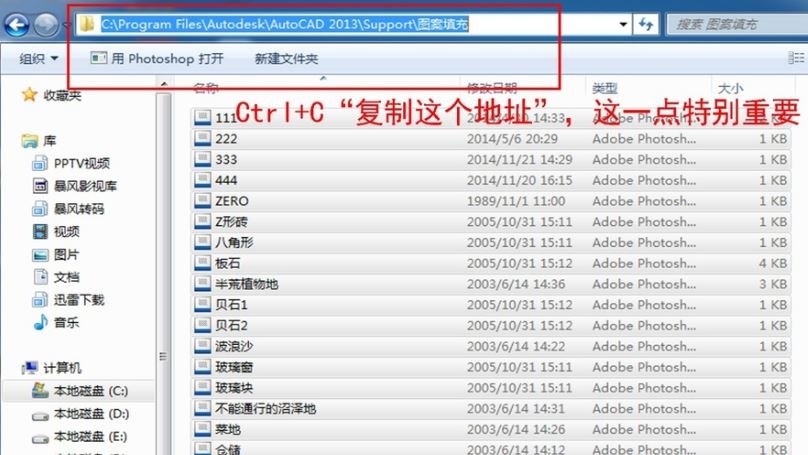
步骤四。打开CAD软件点击菜单栏的“工具”----“选项”在弹出的窗口中点击“文件”----窗口右边点击“添加”然后Ctrl+V将“填充图案”这个文件夹的详细地址。黏贴到立面--------在对话框下面点击“应用”----点击“确定”
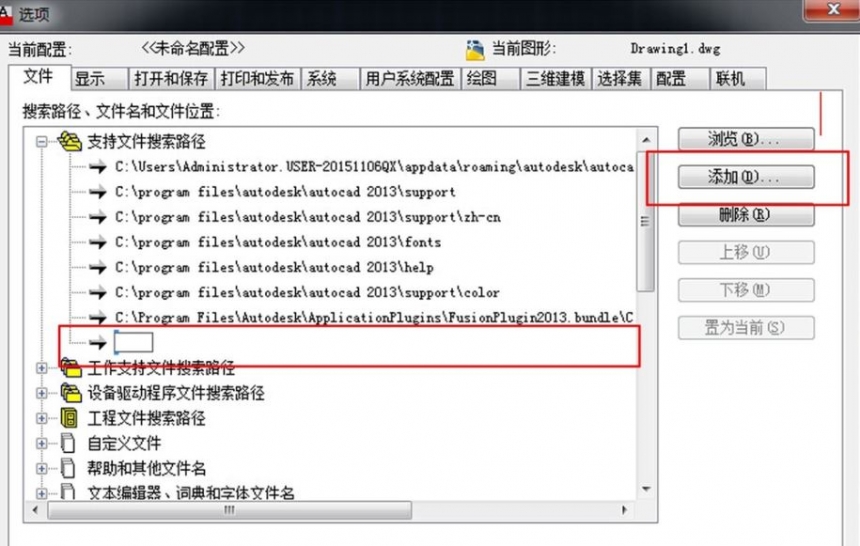
步骤五。打开CAD打开填充图案窗口。点击-----自定义图案----查看。CAD软件增加自定义填充图案完成。
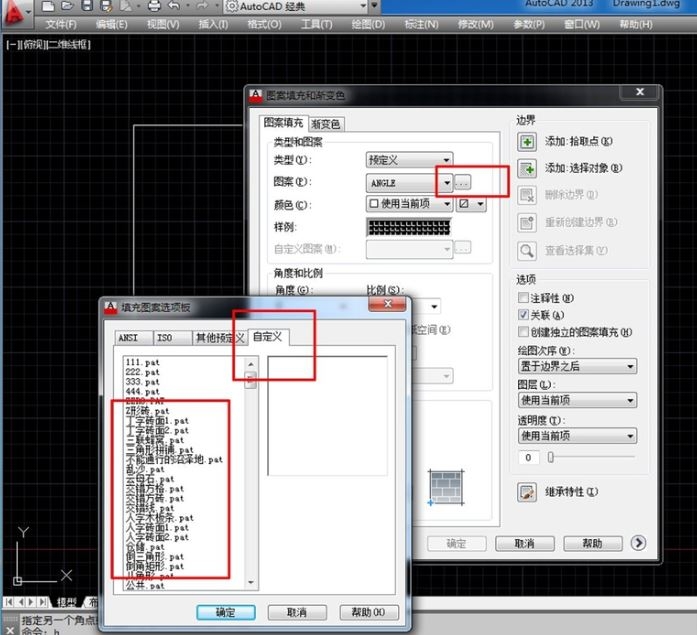
以上五个步骤就是CAD软件增加自定义填充图案的方法。希望本文的方法分享能给小伙伴们带来帮助。大家可以根据自己的需要在CAD中添加自定义填充图案啦。
更多精选教程文章推荐
以上是由资深渲染大师 小渲 整理编辑的,如果觉得对你有帮助,可以收藏或分享给身边的人
本文标题:CAD软件增加自定义填充图案的方法与步骤(自定义cad添加填充图案的方法)
本文地址:http://www.hszkedu.com/21262.html ,转载请注明来源:云渲染教程网
友情提示:本站内容均为网友发布,并不代表本站立场,如果本站的信息无意侵犯了您的版权,请联系我们及时处理,分享目的仅供大家学习与参考,不代表云渲染农场的立场!
本文地址:http://www.hszkedu.com/21262.html ,转载请注明来源:云渲染教程网
友情提示:本站内容均为网友发布,并不代表本站立场,如果本站的信息无意侵犯了您的版权,请联系我们及时处理,分享目的仅供大家学习与参考,不代表云渲染农场的立场!